En esta guía, te muestro los pasos y las herramientas necesarias para crear una tienda online en 10 minutos, tu propia vitrina en internet para mostrar productos en un catálogo, aceptar pagos y más. Todo esto al mejor precio.
¿Qué esperas para dar el salto al mundo del comercio electrónico? Comienza ahora con esta guía rápida.
Herramientas para crear una tienda online en 10 minutos
Para tener tu propia tienda en línea, necesitas estas tres herramientas:
- Dominio: dirección única de tu sitio web en internet.
- Hosting: espacio que rentas para alojar tu web, sus archivos y contenido. Incluso, puedes crear cuentas de email profesionales.
- WordPress: es el software para instalar, crear, diseñar y administrar tu página.
Obtén estos servicios a un súper precio y con cupón de descuento desde este enlace: luisrsilva.com/tiendaen10.
La promo incluye gratis: dominio, cuentas de correo profesional, creador de contenido con inteligencia artificial, acceso al soporte de Hostinger y mucho más.
Cuando hagas clic en el enlace que te acabo de dejar, estarás en la página de Hostinger, donde debes seguir estos pasos:
- Clic en Obtener oferta.
- Selecciona el Plan Business.
- En la siguiente página, selecciona el período de facturación.
- Crea tu cuenta ingresando un correo electrónico.
- Elige el método de pago que usarás.
- Tienes la opción de ahorrar aún más introduciendo el código de descuento LUISRSILVA.
- Ingresa tus datos de pago. Presiona en Enviar pago seguro.
Con esto, verás el asistente de Hostinger que te ayudará a ir configurando tu hospedaje. Hazlo de esta forma:
- Indica para quién estás creando la web.
- Marca que quieres crear un nuevo sitio web.
- Elige WordPress con IA.
- Completa la información de inicio de sesión para la cuenta de WordPress (idioma, email y contraseña).
- En tipo de web selecciona Tienda online.
- Salta la selección de plantillas (más adelante te explico cómo obtener una).
- También salta la selección de componentes o plugins.
- En la opción de generar contenido con IA, clic en Saltar.
El siguiente paso es elegir el dominio, el cual debe estar relacionado con tu producto o servicio, tener preferiblemente la extensión .com, ser lo más corto y simple posible, fácil de escribir y de recordar.
Ingresa el que desees y si está disponible haz clic en Reclamar dominio.
Para finalizar su registro, agrega tu información de contacto y selecciona la ubicación más cercana a tu público objetivo. Espera a que culmine la instalación.
Mientras, ingresa a tu correo electrónico para confirmar tus datos.
Cambiar el tema e instalar tienda en línea
¡Listo! Ya tienes tu sitio web creado.
En el panel de Hostinger, accede a Sitios web – Tablero principal – Panel de administración.
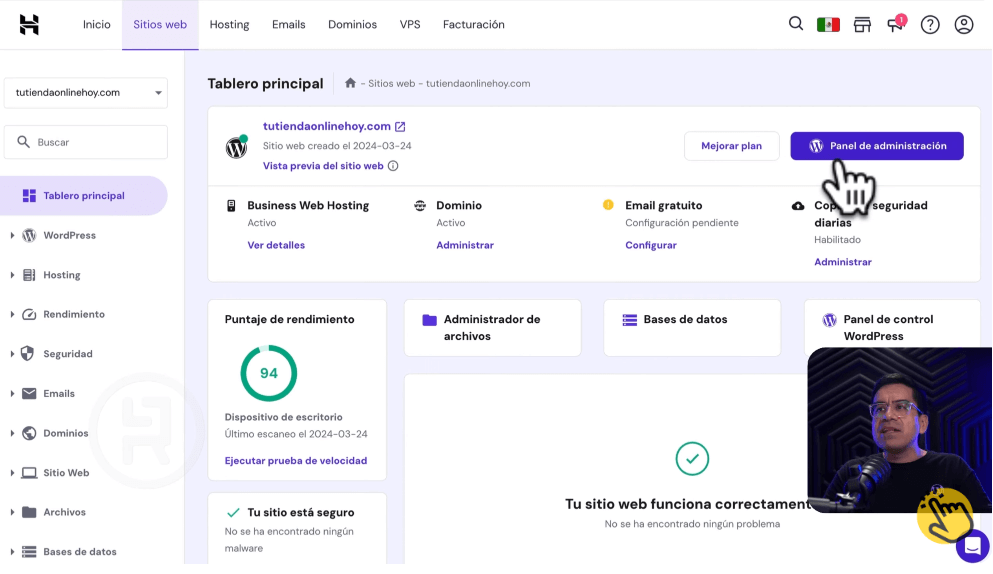
De esta forma, ingresas al panel de administrador de tu sitio en WordPress.
En Apariencia selecciona la opción Temas para comenzar a cambiar el diseño de la web. Haz clic en Añadir nuevo y en el buscador pon Astra. Instala y activa.
Ahora, vamos a instalar la tienda. Entra en Plugins – Agregar nuevo plugin y busca WooCommerce. Instala y activa. La configuración detallada de este complemento la explico en el curso gratis.
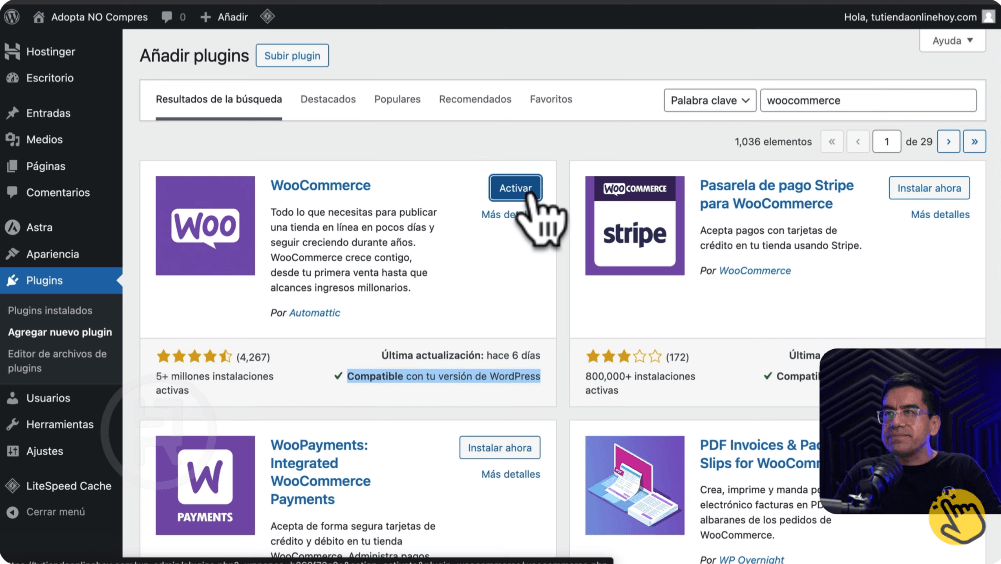
Subir productos
Subir productos a la tienda es muy sencillo. Para hacerlo, entra en WooCommerce – Productos – Añadir nuevo.
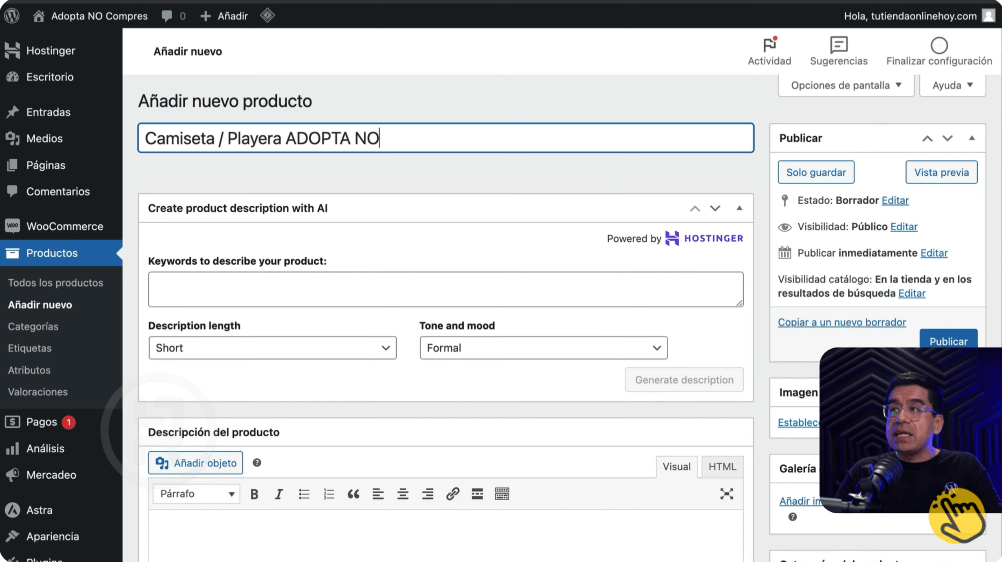
Completa la ficha con lo siguiente:
- Nombre del producto
- Descripción larga. (Puedes apoyarte en la IA de Hostinger si contrataste el plan Business)
- Precio
- Precio rebajado y fecha de finalización de la oferta (en caso de que aplique)
- Descripción corta
- Categoría
- Imagen principal del producto
- Galería de imágenes
Después de completar todos los campos haz clic en Publicar.
Repite el procedimiento cada vez que vayas a crear un nuevo producto. Todos ellos formarán parte de tu catálogo online, organizado para que los clientes encuentren fácilmente lo que buscan.
Cambiar el logotipo
Al crear una tienda online en 10 minutos, es esencial que lleve el logo de tu marca o empresa. Para subirlo, haz clic en Personalizar – Maquetador de cabeceras – Título y logotipo del sitio – Seleccionar logotipo. Una vez que se muestre en tu tienda, puedes ajustar su ancho.
En el CURSO GRATIS Cómo crear una página web profesional para vender más te explico paso a paso cómo subir tu logo y personalizar por completo la tienda.
Configuración de la tienda
El siguiente paso al crear una tienda online en 10 minutos es ir al escritorio de WordPress y entrar en WooCommerce – Ajustes.
General: Agrega la dirección de la tienda y elige la moneda.
Pagos: Elige y configura los métodos de pago que podrán usar los clientes.
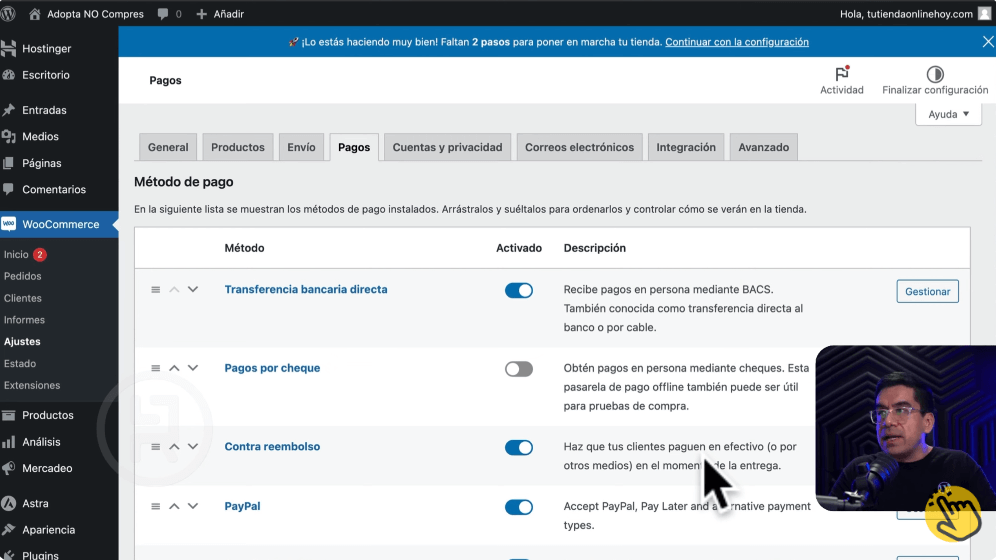
Impuestos: La configuración dependerá lo que se aplique en tu región.
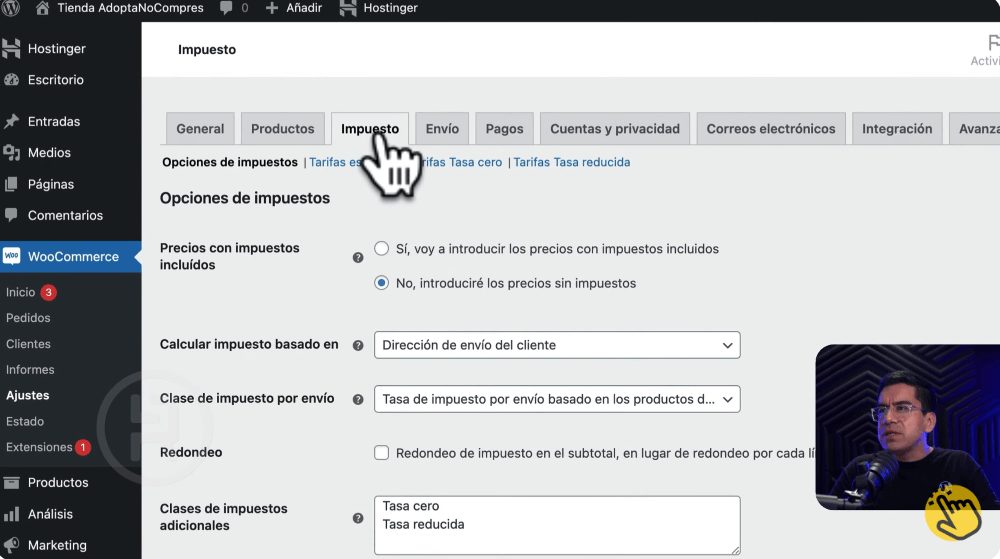
Envío: Crea las zonas y el tipo de envío que ofreces por cada una.
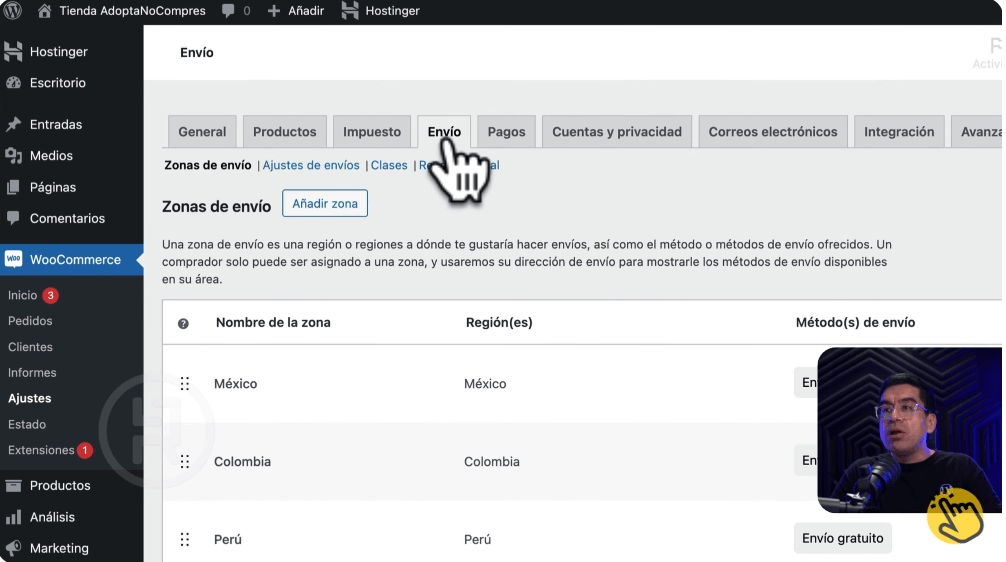
Correos electrónicos: Contenido y direcciones a las que se enviarán las notificaciones de pedidos.Los correos deben enviarse desde tu cuenta de correo corporativa
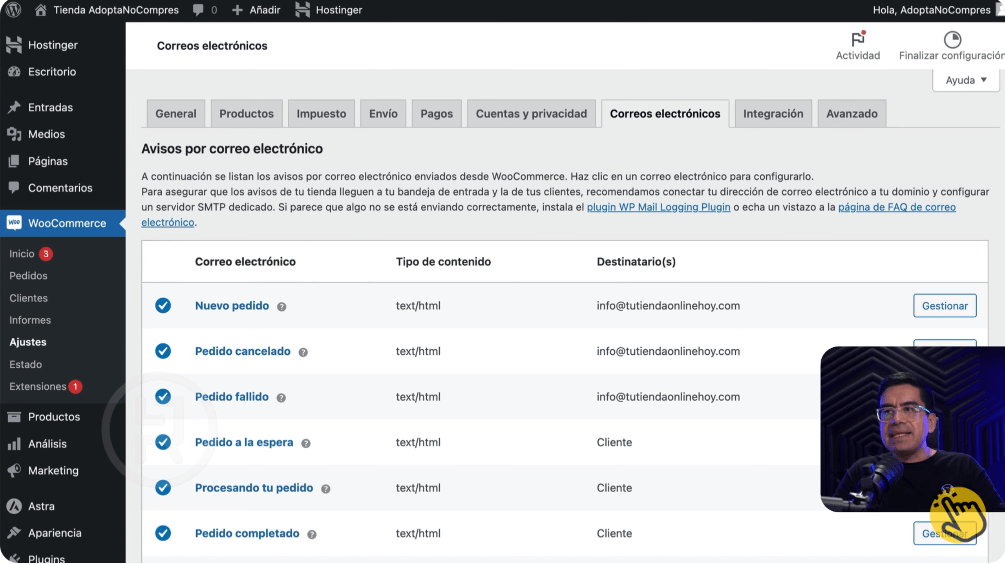
Otros ajustes al crear una tienda online en 10 minutos
- Para la página de inicio y las secciones Quienes somos y Contacto, puedes usar kits de plantillas de Astra.
- Instala el chat de WhatsApp desde Plugins – Agregar nuevo plugin – Joinchat.
- Si surge algún problema con tu tienda en línea, en el panel de Hostinger tienes acceso a copias de seguridad.
Con esto, ya tienes tu tienda en línea en 10 minutos, lista para comenzar a vender tus productos en Internet.
Claro, hay que hacer mucho más. Por eso, te dejo el tutorial actualizado para crear una tienda online completa con todas las funciones. Aprenderás a subir distintos tipos de productos, cupones, zonas de envío, formulario de contacto y más.
Si compras a través de mi enlace para crear una tienda en 10 minutos, podrás solicitar acceso gratis a la membresía. Podrás aprender a sacarle el mayor provecho a tu sitio web, crear una marca impactante y dominar el arte del marketing digital efectivo. También, obtendrás conocimientos en publicidad digital, estrategias de crecimiento y mucho más. ¡Solicita el acceso aquí!
